在centos阿里云服务器上配置apache+php+mysql环境
2017-03-25 16:03
881 查看
1.更新系统内核
yum -y update
2.安装apache服务器
yum -y install httpd httpd-devel /*安装apache*/
service httpd start /*启动apache*/
service
httpd restart /*重启apache服务器*/
3.安装MySQL数据库
/*注意如果你以前配置过mysql,必须先删除或者卸载残余关于mysql文件,否则肯能失败*/
给CentOS添加rpm源,并且选择较新的源 命令:
wget dev.mysql.com/get/mysql-community-release-el6-5.noarch.rpm
yum localinstall mysql-community-release-el6-5.noarch.rpm
yum repolist all | grep mysql
yum-config-manager --disable mysql55-community
yum-config-manager --disable mysql56-community
yum-config-manager --enable mysql57-community-dmr
yum repolist enabled | grep mysql
4.安装mysql命令
yum install mysql-community-server
5.启动mysql
命令:
service mysqld start
查看mysql是否自启动,并且设置开启自启动
命令:
chkconfig
--list | grep mysqld
chkconfig mysqld on /*设置mysql为开机启动*/
登录mysql命令
mysql -uroot -p
第一次登录mysql的密码需要使用命令行才能看到,默认并不是空,因为本人已经尝试过了.命令如下:
sudo grep 'temporary password' /var/log/mysqld.log,然后你会看到localhost:下几个由各种符号组成的密码,只要您在登录时输入刚才看到的密码,你就会发现连接成功,需要注意的是在输入密码的过程中密码字符并不会显示而且字符又比较复杂,所以最好把比密码改了,修改密码是在成功登陆mysql的基础上所做的事.
修改mysql密码代码:
mysql> SET PASSWORD = PASSWORD('qwe*123-'); /*如果修改的面貌过于简单则修改不会成功*/
密码修改成功后会出现如下提示:
Query OK, 0 rows affected (0.03 sec)
然后您就exit数据库再次用新密码登陆,发现成功修改了密码.
6.安装PHP环境
yum -y install php /*安装php*/
yum install php-mysql php-gd libjpeg* php-imap php-ldap php-odbc php-pear php-xml php-xmlrpc php-mbstring php-mcrypt php- bcmath php-mhash libmcrypt /*安装php扩展*/
7.apache的配置
执行vi /etc/httpd/conf/httpd.conf,
修改DirectoryIndex index.html index.html.var为DirectoryIndex index.php index.html index.html.var,
修改ServerName www.example.com:80为ServerName localhost:80,保存退出
DocumentRoot 默认为"/var/www/html",在此路径下放一个index.php测试文件<?php phpinfo();?>,便可以被解析执行了.(至于怎么放文件需要用到一款软件下面会提到)
最后,重启httpd使改动生效。
sudo systemctl restart httpd
8.关于上传文件的问题
去网上下一个叫做FlashFXP的软件,最后用chmod -R 777 /var/www/html/* 命令使得我们有权限上传文件,好了全搞定了,就是这么简单.
9.配置mysql远程访问
mysql -u root -p /*登录mysql*/
mysql> GRANT ALL PRIVILEGES ON *.* TO root@"%" IDENTIFIED BY "登录密码";
mysql> flush privileges;
10.重启apache
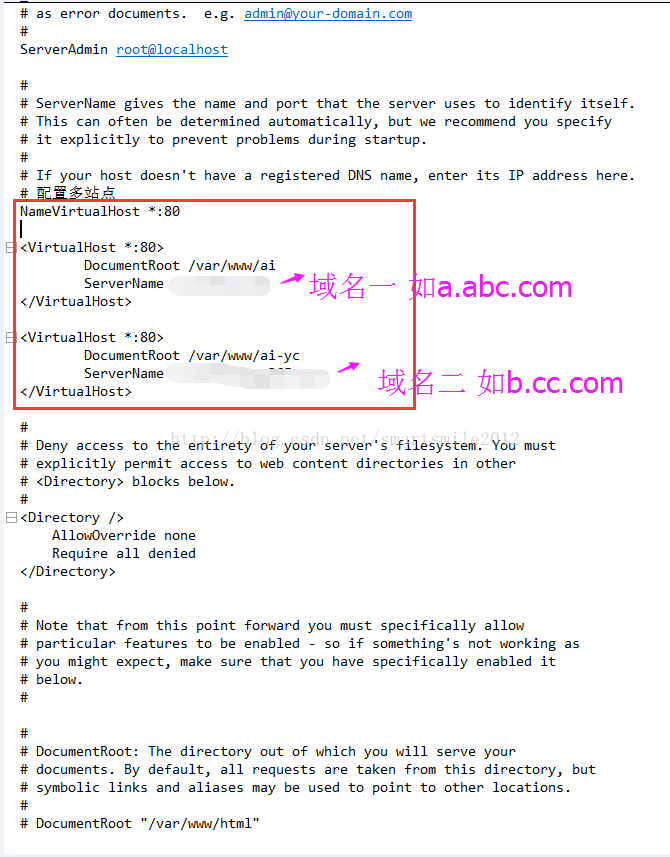
yum -y update
2.安装apache服务器
yum -y install httpd httpd-devel /*安装apache*/
service httpd start /*启动apache*/
service
httpd restart /*重启apache服务器*/
3.安装MySQL数据库
/*注意如果你以前配置过mysql,必须先删除或者卸载残余关于mysql文件,否则肯能失败*/
给CentOS添加rpm源,并且选择较新的源 命令:
wget dev.mysql.com/get/mysql-community-release-el6-5.noarch.rpm
yum localinstall mysql-community-release-el6-5.noarch.rpm
yum repolist all | grep mysql
yum-config-manager --disable mysql55-community
yum-config-manager --disable mysql56-community
yum-config-manager --enable mysql57-community-dmr
yum repolist enabled | grep mysql
4.安装mysql命令
yum install mysql-community-server
5.启动mysql
命令:
service mysqld start
查看mysql是否自启动,并且设置开启自启动
命令:
chkconfig
--list | grep mysqld
chkconfig mysqld on /*设置mysql为开机启动*/
登录mysql命令
mysql -uroot -p
第一次登录mysql的密码需要使用命令行才能看到,默认并不是空,因为本人已经尝试过了.命令如下:
sudo grep 'temporary password' /var/log/mysqld.log,然后你会看到localhost:下几个由各种符号组成的密码,只要您在登录时输入刚才看到的密码,你就会发现连接成功,需要注意的是在输入密码的过程中密码字符并不会显示而且字符又比较复杂,所以最好把比密码改了,修改密码是在成功登陆mysql的基础上所做的事.
修改mysql密码代码:
mysql> SET PASSWORD = PASSWORD('qwe*123-'); /*如果修改的面貌过于简单则修改不会成功*/
密码修改成功后会出现如下提示:
Query OK, 0 rows affected (0.03 sec)
然后您就exit数据库再次用新密码登陆,发现成功修改了密码.
6.安装PHP环境
yum -y install php /*安装php*/
yum install php-mysql php-gd libjpeg* php-imap php-ldap php-odbc php-pear php-xml php-xmlrpc php-mbstring php-mcrypt php- bcmath php-mhash libmcrypt /*安装php扩展*/
7.apache的配置
执行vi /etc/httpd/conf/httpd.conf,
修改DirectoryIndex index.html index.html.var为DirectoryIndex index.php index.html index.html.var,
修改ServerName www.example.com:80为ServerName localhost:80,保存退出
DocumentRoot 默认为"/var/www/html",在此路径下放一个index.php测试文件<?php phpinfo();?>,便可以被解析执行了.(至于怎么放文件需要用到一款软件下面会提到)
最后,重启httpd使改动生效。
sudo systemctl restart httpd
8.关于上传文件的问题
去网上下一个叫做FlashFXP的软件,最后用chmod -R 777 /var/www/html/* 命令使得我们有权限上传文件,好了全搞定了,就是这么简单.
9.配置mysql远程访问
mysql -u root -p /*登录mysql*/
mysql> GRANT ALL PRIVILEGES ON *.* TO root@"%" IDENTIFIED BY "登录密码";
mysql> flush privileges;
10.重启apache
如果当前用户的apache已经安装为linux的服务的话,可以使用以下命令进行以上操作。 1. 启动apache service httpd start 2. 停止服务apache service httpd stop 3. 重新启动apache service httpd restart
10.apache建立多站点
修改httpd.conf文件,删除NameVirtualHost *:80前的#注释,添加
<VirtualHost *:80> DocumentRoot /var/www/html/baijunyao ServerName baijunyao.com </VirtualHost> <VirtualHost *:80> DocumentRoot /var/www/html/anlianma ServerName thinkbjy.com </VirtualHost>
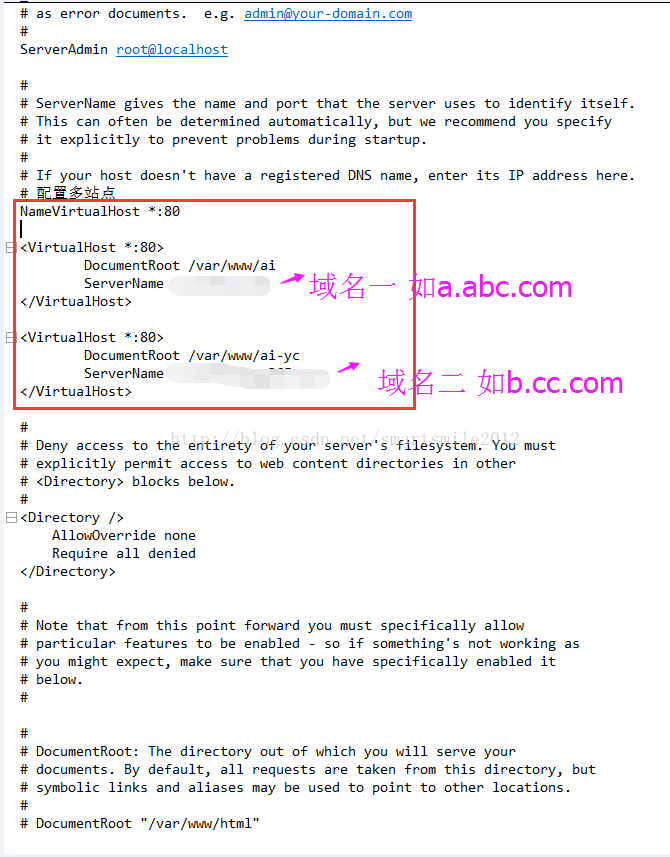
11.配置apache开机自动运行
开机启动的话可以配置/etc/rc.local文件,把启动apache服务的命令写到rc.local里, 比如echo "/etc/init.d/httpd start" >> /etc/rc.local 也可以把在对应的运行级别里创建apache服务启动脚本的链接。
相关文章推荐
- 在centos阿里云服务器上配置apache+php+mysql环境
- 在centos阿里云服务器上配置apache+php+mysql环境
- [转] CentOS 6.5系统安装配置LAMP(Apache+PHP5+MySQL)服务器环境
- CentOS 6.5系统安装配置LAMP(Apache+PHP5+MySQL)服务器环境
- CentOS 6.5系统安装配置LAMP(Apache+PHP5+MySQL)服务器环境
- 阿里云服务器CentOS 6.5系统搭建php开发环境(apache+php+mysql)
- 阿里云服务器配置php+apache+mysql+phpMyadmin开发环境并上传本地代码
- CentOS 6.5系统安装配置LAMP(Apache+PHP5+MySQL)服务器环境
- CentOS 6.5系统安装配置LAMP(Apache+PHP5+MySQL)服务器环境
- 阿里云Ubuntu系统从0搭建LAMP(Apache+MySQL+PHP)以及服务器生产环境常用配置
- CentOS 6.5系统安装配置LAMP(Apache+PHP5+MySQL)服务器环境
- CentOS 6.5系统安装配置LAMP(Apache+PHP5+MySQL)服务器环境
- CentOS 6.5系统安装配置LAMP(Apache+PHP5+MySQL)服务器环境
- 阿里云Ubuntu系统从0搭建LAMP(Apache+MySQL+PHP)以及服务器生产环境常用配置
- Centos7.3_64位服务器下配置Apache+MySQL+PHP基础环境
- CentOS 6.5系统安装配置LAMP(Apache+PHP5+MySQL)服务器环境
- 基于阿里云centOS服务器,LAMP环境搭建(linux+apache+mysql+php)
- 阿里云Ubuntu系统从0搭建LAMP(Apache+MySQL+PHP)以及服务器生产环境常用配置
- CentOS 6.5系统安装配置LAMP(Apache+PHP5+MySQL)服务器环境
- CentOS 6.5系统安装配置LAMP(Apache+PHP5+MySQL)服务器环境
